Basta dare un’occhiata veloce alle statistiche e ai dati di vendita per capire come nei top 5 dei dispositivi venduti (in Italia) ci sono i dispositivi Apple iPhone (al secondo posto subito dopo Samsung) e i dispositivi XIAOMI (posizionati al quarto posto dopo Huawei). Il trend di crescita delle vendite Xiaomi è impressionante e si prevede che a breve entri nei top 3. Il successo di Xiaomi deriva dall’elevata qualità degli smartphone prodotti, ad un prezzo realtivamente più basso rispetto ai Samsung e al iPhone.
L’iPhone rimane comunque ancora uno dei migliori smartphone sul mercato anche se ha perso un po’ di strada negli ultimi anni. Questo anche a causa della concorrenza che si fa sempre più spietata e del sistema Android che diventa sempre più veloce e performante.
Se anche tu sei un utente iPhone che sta pensando di passare ad un Xiaomi Redmi o Xiaomi Mi, o viceversa stai lasciando un Xiaomi per prendere un iPhone, in questo articolo troverai consigli utili per effettuare la copia dei dati tra iPhone e Xiaomi. Abbiamo già visto come trasferire dati tra Samsung e Xiaomi. Adesso cercheremo di capire come effettuare passaggio di dati da iPhone a Xiaomi o viceversa senza dover fare salti mortali, passaggi manuali e rischiare di cancellare dati importanti dal telefono.
Per trasferire tutti i contenuti dal tuo vecchio iPhone al nuovo Xiaomi o viceversa, ti segnaliamo due potenti programmi e altri metodi più manuali.
Sommario
#1. Mobiletrans
Mobiletrans è uno strumento completo per il trasferimento dei dati e che può aiutarti a trasferire i file sul tuo nuovo telefono. Puoi connettere contemporaneamente il tuo iPhone e il Xiaomi per poi scegliere e trasferire i dati con un solo clic. È sufficiente scaricarlo e installarlo sul tuo PC Windows o sul Mac, quindi seguire i passaggi seguenti per trasferire tutti i dati tra iPhone e Xiaomi.
Step 1. Collega iPhone e Xiaomi al computer via USB
- Scarica e installa la versione compatibile di Mobiletrans per il tuo computer dai bottoni qui sotto
- Collega entrambi i dispositivi (iPhone e Xiaomi) al computer tramite cavi USB e avvia Mobiletrans
- Clicca sul riquadro blu per accedere alla finestra di trasferimento dati
- Attiva la modalità di USB Debug su Xiaomi come indicato in questo articolo.
Ecco i link da cui potrai scaricare la versione di prova gratuita di Mobiletrans per PC o Mac:
Dopo aver installato MobileTrans vedrai questa interfaccia iniziale:

Step 2. Trasferisci dati tra iPhone e Xiaomi
- Assicurati che l’iPhone sia elencato a sinistra (se è il telefono sorgente) mentre Xiaomi destra; puoi fare clic sul pulsante Capovolgi per invertire la posizione.
- Seleziona i contenuti che desideri copiare sul nuovo cellulare.
- Premi il pulsante blu Avvia Trasferimento dopo aver selezionato tutti i dati da copiare. Dopo un po’, tutti i dati saranno trasferiti sul tuo nuovo Xiaomi.
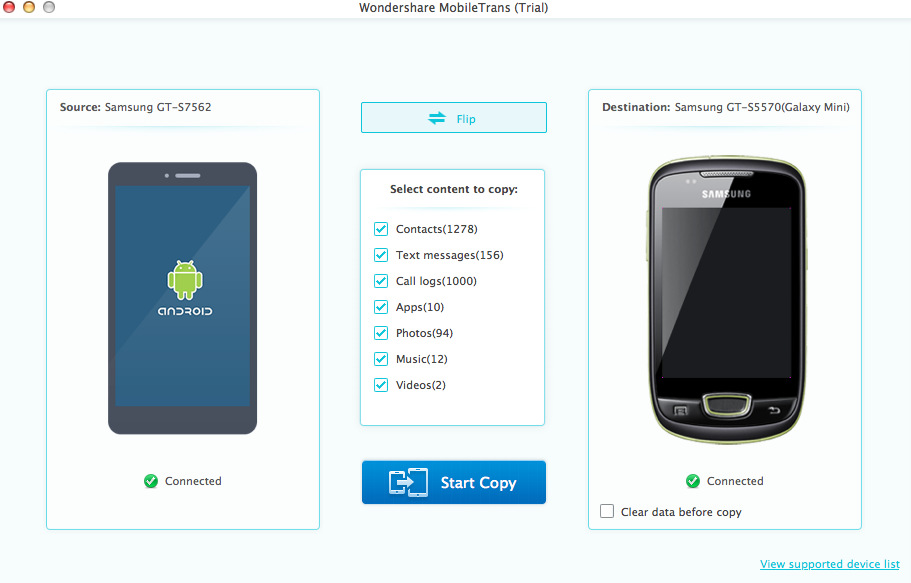
Nota: Assicurati che entrambi i telefoni siano stati collegati correttamente al computer e che lo siano fino alla fine del trasferimento dei dati.
#2. dr.Fone Switch
Con dr.Fone Switch è semplice, anzi forse anche banale, trasferire dati da un cellulare ad un altro, anche da iphone a xiaomi o viceversa da xiaomi a iphone. Ecco quello che bisogna fare.
La prima cosa da fare è scaricare e installare sul tuo computer il programma dr.Fone. Ecco i link per il download (per Windows o Mac):
Premi sul riquadro ‘Passa‘ per attivare la funzione che ci serve per copiare dati tra iPhone e Xiaomi. Si aprirà questa nuova schermata:
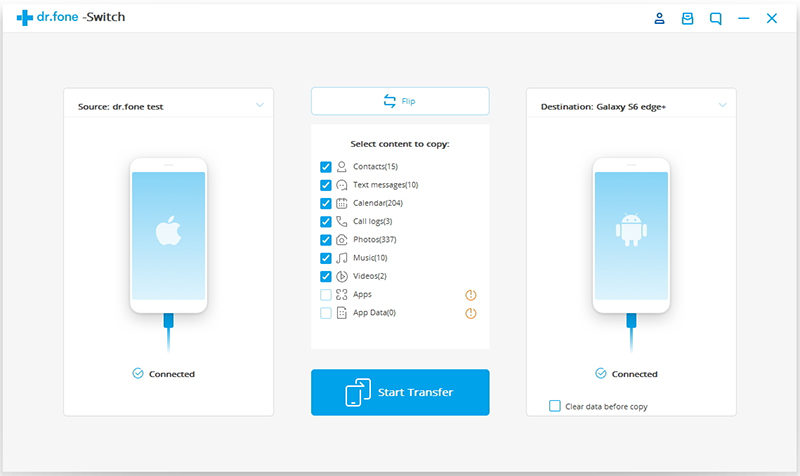
Adesso prendi l’iPhone e collegalo al computer tramite il suo cavo USB.
Per il Xiaomi, invece, prima di collegarlo al computer dovrai attivare l’opzione DEBUG USB dalle impostazioni del telefono. Se non sai come fare non ti preoccupare perchè abbiamo scritto una guida ad hoc per tale operazione. Puoi leggere la guida alla url seguente: questo articolo
Attivato il debug USB (e anche le altre opzioni indicate nell’articolo sopra linkato) potrai collegare il Xiaomi al PC tramite cavo USB.
Attendi che dr.Fone rilevi entrambi i telefoni e fai in modo che a sinistra appaia il telefono sorgente e a destra quello di destinazione. Utilizza il pulsante “capovolgi” in alto per invertire le posizioni. Una volta che i due dispositivi vengono riconosciuti da dr.Fone potrai selezionare i dati da trasferire (contatti, sms, calendario, note, registro chiamate, foto, musica, video, memo vocali, apps, ecc..) e infine avviare la copia.

Tutto qui!
3. Copiare dati da iPhone a Xiaomi Mi tramite Account Google
Se non desideri installare alcuna app, puoi anche trasferire i dati dell’iPhone su Xiaomi tramite il tuo Account Google. Esso fornisce solo 15 GB di spazio di archiviazione gratuito, e devi pagare per avere più spazio di archiviazione dopo averlo utilizzato. Comunque ecco i passaggi da seguire:
1. Collega entrambi i dispositivi alla rete Wi-Fi e vai a Impostazioni su iPhone.
2. Seleziona Account e password (o Posta, contatti, calendario nella versione precedente di iOS) > Aggiungi account > Google > Accedi a Google con il tuo account Gmail. Quindi abilita manualmente i tipi di file che desideri trasferire e scegli Sincronizza ora oppure attendi che i dati vengano sincronizzati automaticamente con l’account Gmail.

3. Vai a Impostazioni sul telefono Xiaomi, accedi a Google e accedi con lo stesso account Gmail. Quindi attiva Contatti, Calendario o altri tipi di file che hai sincronizzato per trasferirli sul Xiaomi.
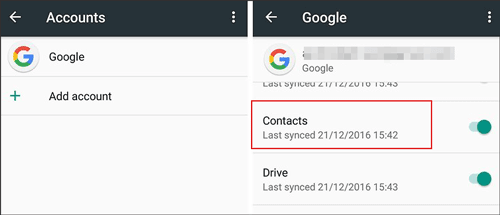
4. Utilizzo dell’app Mi Mover
Mi Mover è un’app ufficiale per il trasferimento di dati sviluppata da Xiaomi Inc., che può trasferire video, canzoni, documenti, file e altri elementi dai vecchi dispositivi Android/iOS ai nuovi telefoni Mi. Ecco i passi da seguire.
1. Installa Mi Mover sia sul tuo iPhone che sul tuo Xiaomi.
2. Avvia l’app su entrambi i dispositivi e collega due telefoni alla rete Wi-Fi. Successivamente, seleziona Sono un destinatario sul telefono Xiaomi e tocca Sono un mittente su iPhone. Quindi usa la fotocamera dell’iPhone per scansionare il codice QR che appare sul telefono Xiaomi per stabilire una connessione.
3. Scegli i dati che desideri trasferire sullo schermo del Mi Mover di iPhone e tocca Invia per avviare il trasferimento da iPhone a Xiaomi.

5. Trasferimento dati da iPhone a Xiaomi via iCloud
Un altro modo per trasferire i dati dell’iPhone su Xiaomi è utilizzare iCloud. Ma questo metodo è un po’ complicato, perché devi prima esportare i dati dell’iPhone da iCloud al computer e successivamente trasferire i dati dell’iPhone dal computer al telefono Xiaomi. Inoltre, non puoi trasferire tutti i dati da iPhone a Xiaomi usando questo modo. Ecco ad esempio come trasferire i contatti.
1. Collega il tuo iPhone alla rete Wi-Fi e all’alimentazione, quindi vai a Impostazioni su iPhone > tocca il tuo ID Apple > premi iCloud > Attiva Contatti > fai clic su Backup iCloud > Seleziona Esegui backup adesso.

2. Apri la pagina del sito Web ufficiale di iCloud da un browser sul tuo computer e accedi con lo stesso ID Apple e password. Quindi seleziona Contatti in questa pagina > Scegli i contatti che desideri esportare > Fai clic sull’icona a forma di ingranaggio nell’angolo in basso a sinistra della pagina > Tocca Esporta vCard….

3. Apri la pagina del sito web di Google sul tuo computer, accedi con il tuo account Gmail, seleziona Contatti > Altro > Fai clic su Importa file vCard per sincronizzare i contatti iPhone dal computer a Google.
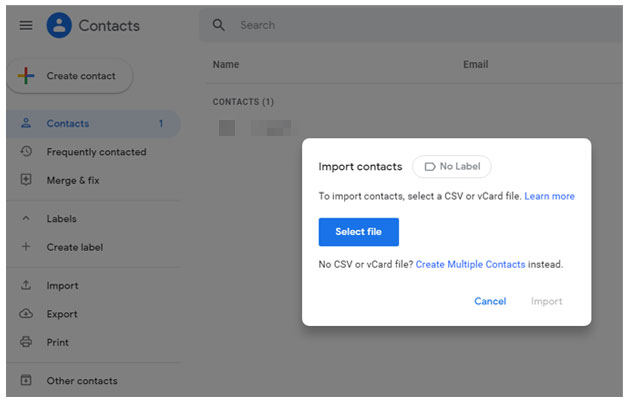
Successivamente, vai a Impostazioni sul telefono Xiaomi > Google > Accedi con lo stesso account Gmail che utilizzi per importare i contatti > Attiva Contatti > Premi Sincronizza ora per sincronizzare i contatti iPhone da Google al telefono Xiaomi.

Ti Potrebbe Interessare..

GloboSoft è una software house italiana che progetta e sviluppa software per la gestione dei file multimediali, dispositivi mobili e per la comunicazione digitale su diverse piattaforme.
Da oltre 10 anni il team di GloboSoft aggiorna il blog Softstore.it focalizzandosi sulla recensione dei migliori software per PC e Mac in ambito video, audio, phone manager e recupero dati.








